PS精修电商品牌吹风机图片教程
ps怎样精修电商品牌吹风机图片?运用PHOTOSHOP软件,可以很简单的制作大家想要的照片,下面和小编一起来看看具体步骤吧。
原图及效果图

修图过程GIF演示

具体步骤:
1、打开下面的原图。

2、将产品抠出来,背景填充白色。

3、原来产品太脏,为了快速高效的解决,直接填充黑色。

4、按照原光位制作高光图层。

5、优化高光及产品缝隙。

6、优化高光及产品缝隙。

7、尾部处理,将原图尾部有颜色部分单独抠出来放到黑色图层上面,再叠加颜色,让其鲜艳干净一些。

8、按钮方式跟尾部一样。

最终效果

教程到此结束,小伙伴是不是有所启发,何不自己动手尝试一下呢。
-

PS怎么校正倾斜照片?用PS快速矫正倾斜大楼照片的多种方法介绍
2022-08-31 11
-
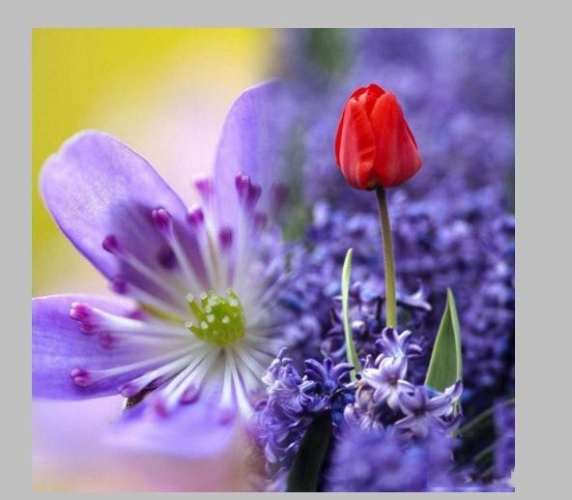
如何用PS快速给两张图片做自然的过渡?
2022-08-31 6
-

用PS快速祛痘磨皮并统一肤质教程
2022-08-31 1
-

如何利用PS工具快速为照片中的人物美白牙齿?
2022-08-31 3
-

如何利用PS工具快速制作出照片自然的卷边效果?
2022-08-31 6
-

PS把白天风景图片制作成夜晚星光朦胧效果教程
2022-08-31 4
-

PS怎么用通道改颜色?PS通道修改海水图片颜色教程
2022-08-31 6
-
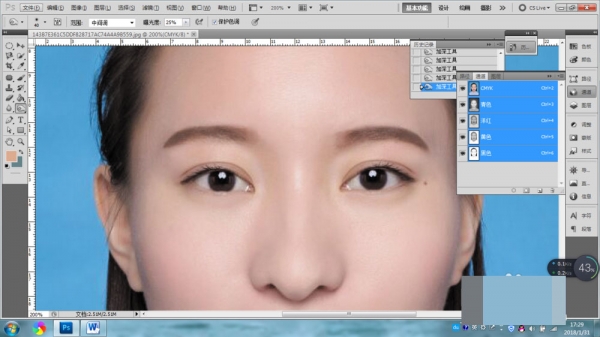
PS怎么加深眉毛?PS通道加深眉毛颜色教程
2022-08-31 8
-

PS5分钟速成人物磨皮精修方法:高反差保留+中性灰磨皮+后期人物调色
2022-08-31 1
-

PS图章+双曲线嘴唇局部修瑕磨皮教程
2022-08-31 3
-
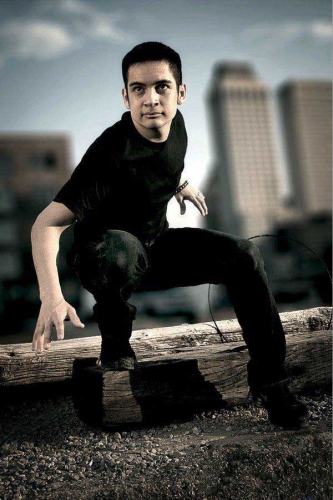
摄影后期如何用PS虚化照片背景突出人物?
2022-08-31 7
-

PS如何使用计算磨皮?PS高反差保留计算磨皮教程
2022-08-31 5
-

PS怎么做下雨效果?Photoshop给撑伞的男孩图片添加逼真的雨丝效果
2022-08-31 4
-
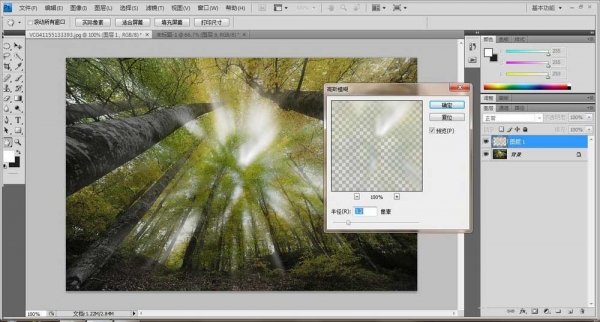
PS如何给森林增加强烈的光照效果?
2022-08-31 4
-
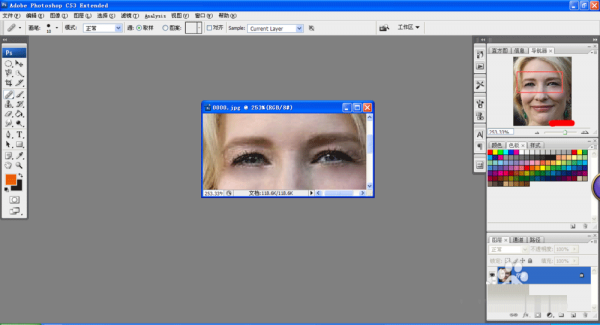
PS怎么去除皱纹?使用photoshop快速去除眼部照片上的皱纹教程
2022-08-31 16
-

PS怎么去除痘印?PS利用通道快速去除脸上可怕的痘痘教程
2022-08-31 5
-

PS怎么处理证件照?PS一分钟快速处理证件照人像教程
2022-08-31 3
-

PS怎么去除衣服上的褶皱?PS把衣服褶皱快速弄平的方法介绍
2022-08-31 6
-
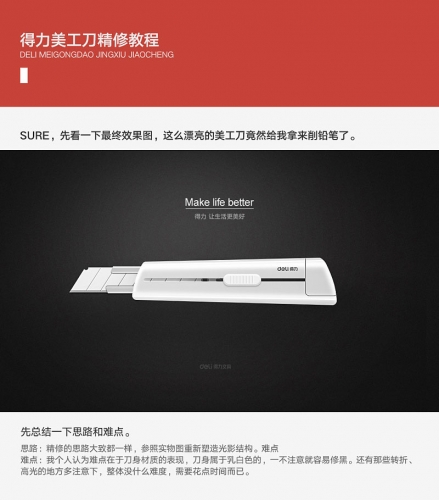
Photoshop详解电商得力美工刀产品后期精修教程
2022-08-31 1
-

PS如何为白色婚纱换颜色?PS巧用通道快速把白色婚纱变换成其它颜色教程
2022-08-31 10
-

怎么用PS通道混合器无痕的把蝴蝶图片转换颜色?
2022-08-31 3